¿Cómo verificar si está volando o en una compilación de Windows Insider?
Windows Insider es un programa del equipo de Microsoft Windows que permite a cualquiera probar la próxima versión de Windows . Dependiendo del tipo de compilación que elija, la compilación puede tener errores o ser bastante estable, ya que esta función está integrada en Windows con un sistema opcional si desea verificar si está en Flighting o en Windows Insider Build .
Fligthting , un término usado por Windows Team , es el proceso de ejecutar Windows 10 Insider Preview Builds en su dispositivo .
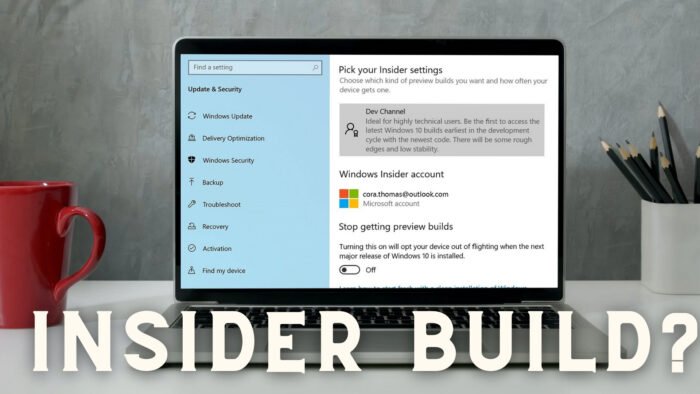
Cómo verificar si está volando o en Windows Insider Build
Optar por una compilación de Insider es un proceso que no puede suceder accidentalmente. Debe dar su consentimiento, firmar con la cuenta de Microsoft , luego reiniciar e instalar una actualización del sistema operativo.
Pero si aún desea verificar, o tal vez nunca abandonó la compilación interna y se olvidó de ella, aquí le indicamos cómo verificar.
- Comprobar la marca de agua
- Consulte la sección Acerca de en Configuración
- Ejecutar el comando Winver
- Compruebe la compilación de Windows con PowerShell
- Verifique con la configuración de Windows Insider
Para conocer el número de compilación interno actual disponible para la publicación en tramos, visite la página oficial de Microsoft(official Microsoft Page) y verifique el número de compilación para cada versión.

1] Verifique la marca de agua
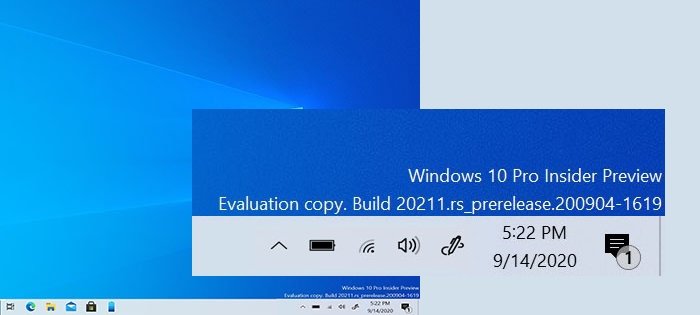
[Imágenes obtenidas de Microsoft]
Justo encima de la barra de tareas, donde está disponible el reloj, compruebe si puede ver algún texto o marca de agua con detalles disponibles como Insider Preview , Evaluation Copy , Build no, etc. En caso afirmativo, entonces está ejecutando la compilación de Windows Insider .
2] Verifique(Check) la sección Acerca(About) de en Configuración
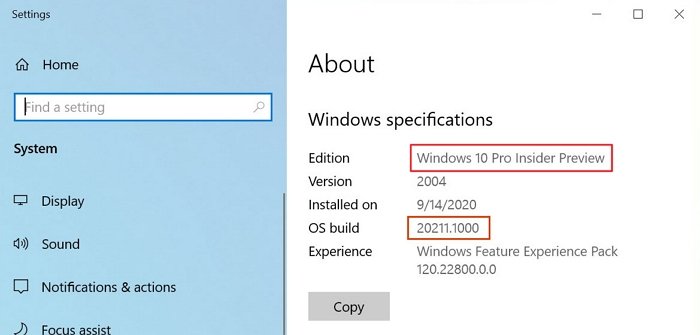
Cuando las compilaciones de Windows Preview están instaladas en la computadora, lo mismo se refleja en la sección de especificaciones de Windows en (Windows)Acerca de(About) . Observe(Notice) términos como Insider Preview , diferentes números de compilación, etc.
Vaya a Configuración > Sistema > Acerca de > Especificaciones de Windows para encontrar los detalles.
3] Ejecutar el comando Winver
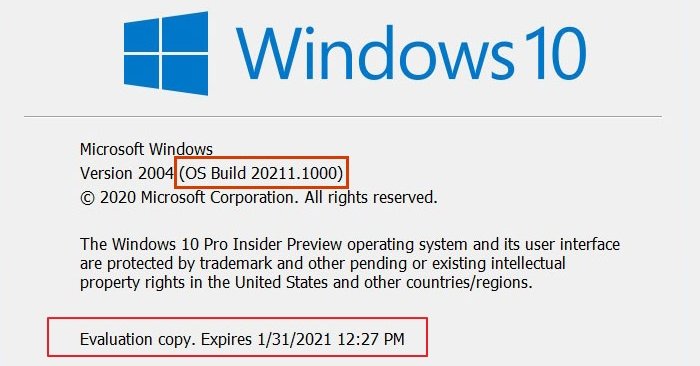
(winver)El comando winver en Windows puede revelar detalles sobre la versión actual de Windows junto con OS Build .
Escriba winver en el mensaje Ejecutar(Run) y presione la tecla Intro(Enter) . Esto abrirá una ventana donde todos los detalles estarán disponibles. Observe(Notice) detalles como Copia de evaluación , (Evaluation)Caducidad(Expiry) , etc., para averiguar si la compilación interna está instalada en la computadora.
4] Comprobar la compilación de Windows con (Check Windows)PowerShell
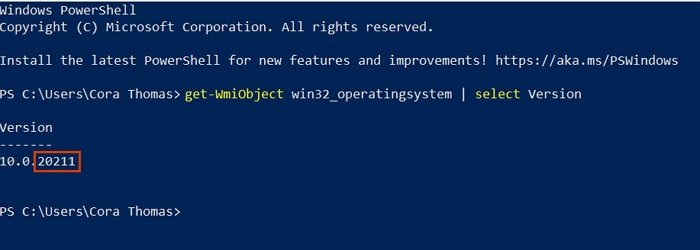
PowerShell es una poderosa utilidad en Windows que puede ayudar a descubrir la compilación de Windows . Escribe y ejecuta el siguiente comando:
Get-WmiObject win32_operatingsystem | select Version
Haga coincidir este número de versión y verifique si está cerca o coincide con el número de compilación existente. En caso afirmativo, está ejecutando una compilación interna.
5] Verifique(Check) con la configuración de Windows Insider(Windows Insider Settings)
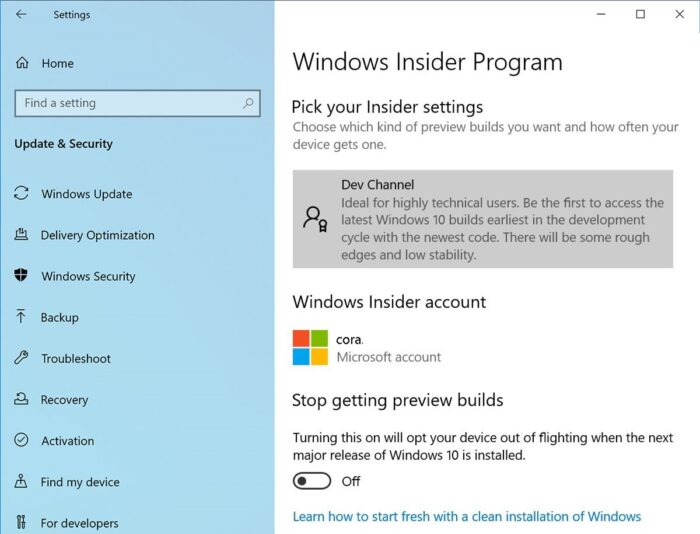
La última y última comprobación es ir a Settings > Update y Security > Windows Insider Programme . Si ve algo más que un botón "Comenzar", ejecuta una compilación interna.
SUGERENCIA(TIP) : siga nuestra guía exhaustiva si está en Insider Build pero quiere salir ahora.
Related posts
Cómo obtener Windows 11 Insider Preview Build Ahora
¿Dónde descargar Windows Server Insider Preview Builds?
Cómo cambiar Insider Channel en Windows 11
No se puede cambiar Windows Insider Channel en Windows 11 - dev o beta
Cómo deshabilitar Windows Insider Service en Windows 10
Lanzar archivos fácilmente con MyLauncher para computadoras Windows 10
Context Menu Editores: Add, Remove Context Menu artículos en Windows 11
Cómo descargar Visual Studio Code Insider
Alt-Tab Terminator mejora el valor predeterminado Windows ALT-Tab functionality
Windows Insider Programs para Business and Server
VirtualDJ es un PC virtual gratuito DJ software para Windows 10
Esta construcción de Windows caducará pronto - Insider build error
Fix Windows Update error 0x80070422 en Windows 10
Cómo usar Network Sniffer Tool PktMon.exe en Windows 10
Cómo PIN DE CUALQUIER APLICACIÓN AL Taskbar EN Windows 11
Build LineageOS en Windows 10 usando Windows Subsystem para Linux
Comparte archivos con cualquier persona con Send Anywhere para Windows PC
Cómo deshabilitar las clases de almacenamiento extraíbles y el acceso en Windows 10
Únete al Bing Insiders Program: Provide feedback & Ask questions
Windows Insider Program page está en blanco en Windows Settings
